Cómo quitar IE en Windows 10 y 11
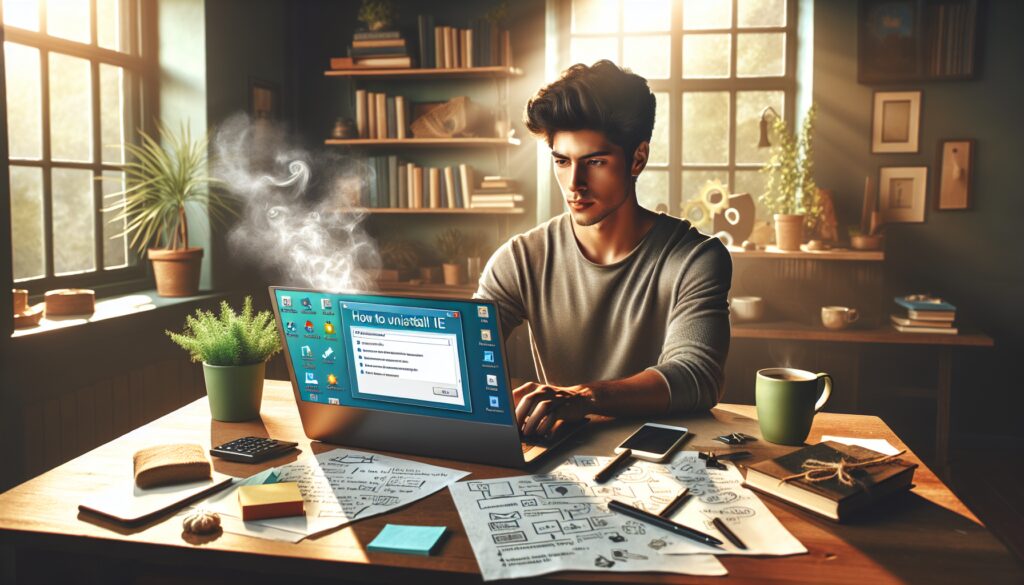
Eliminar Internet Explorer de nuestro sistema puede ser un requisito para mantener nuestra computadora actualizada y segura. Aunque este navegador ha sido un componente emblemático de Windows durante años, Microsoft ha decidido dejar de darle soporte, animando a los usuarios a migrar a opciones más modernas como Microsoft Edge. Si estás buscando cómo quitar IE en Windows 10 y 11, este artículo te guiará a través de los pasos adecuados para hacerlo.
Es importante entender que Internet Explorer ya no recibe actualizaciones de seguridad, lo que podría poner en riesgo tu sistema. Por ello, eliminar este navegador obsoleto no solo es una cuestión de actualización, sino también de seguridad. A continuación, exploraremos los métodos que te permitirán desinstalarlo o desactivarlo eficientemente.
¿Cómo desinstalar Internet Explorer 11 en Windows 10?
Desinstalar Internet Explorer 11 en Windows 10 es un proceso sencillo que puedes realizar a través del Panel de control. Sigue estos pasos:
- Abre el Panel de control y selecciona "Programas y características".
- En el panel izquierdo, haz clic en "Activar o desactivar las características de Windows".
- En la ventana que aparece, busca "Internet Explorer 11" y desmarca la casilla.
- Presiona "Sí" en la ventana de confirmación y luego "Aceptar" para iniciar el proceso de desinstalación.
- Reinicia tu computadora para aplicar los cambios.
Al reiniciar, Internet Explorer 11 habrá sido removido de tu sistema Windows 10.
¿Cómo habilitar o deshabilitar Internet Explorer en Windows?
Para usuarios que quieran mantener Internet Explorer en su sistema pero deshabilitarlo temporalmente, Windows ofrece una opción para hacerlo. Puedes habilitar o deshabilitar Internet Explorer siguiendo estos pasos:
- Presiona la tecla Windows + R para abrir el cuadro de diálogo Ejecutar.
- Escribe "appwiz.cpl" y presiona Enter para abrir "Programas y características".
- Selecciona "Activar o desactivar las características de Windows" en la barra lateral izquierda.
- Localiza "Internet Explorer" en la lista y marca o desmarca la casilla para habilitar o deshabilitar el navegador, respectivamente.
- Haz clic en "Aceptar" y reinicia tu equipo para que los cambios surtan efecto.
Esta acción no desinstala el programa, pero sí lo desactiva, haciendo que no esté disponible para ser usado.
¿Cuáles son los métodos para desactivar Internet Explorer?
Además del método tradicional a través del Panel de control, existen otras formas de desactivar Internet Explorer:
- Uso de DISM: La herramienta de Administración y Servicio de Imágenes de Implementación (DISM) permite desactivar IE mediante la línea de comandos.
- PowerShell: Los usuarios avanzados pueden utilizar PowerShell para desactivar o eliminar características de Windows, incluyendo IE.
Estos métodos requieren conocimientos técnicos más avanzados, pero proporcionan una mayor flexibilidad y control sobre el proceso.
¿Qué hacer si no puedo abrir Internet Explorer en Windows 10?
Si encuentras problemas al intentar abrir Internet Explorer, hay varias acciones que puedes realizar para solucionar el problema:
- Verifica si hay actualizaciones de Windows pendientes y asegúrate de instalarlas.
- Reinicia tu equipo para resolver posibles conflictos de software que impidan abrir el navegador.
- Si el problema persiste, considera restablecer Internet Explorer a su configuración predeterminada o desactivarlo siguiendo las instrucciones anteriores.
Es importante señalar que, dada la descontinuación de Internet Explorer, lo mejor es migrar a un navegador más actual como Microsoft Edge.
¿Cómo quitar Microsoft Edge y poner Internet Explorer?
Muchos usuarios pueden querer revertir al uso de Internet Explorer después de probar Microsoft Edge. Sin embargo, no es recomendable volver a un navegador sin soporte. En su lugar, puedes utilizar el Modo Internet Explorer en Microsoft Edge, que te permite acceder a las aplicaciones heredadas sin comprometer la seguridad y el rendimiento del sistema.
Para activar el Modo Internet Explorer en Microsoft Edge, sigue estos pasos:
- Abre Microsoft Edge y haz clic en los tres puntos en la esquina superior derecha para abrir el menú.
- Selecciona "Configuración" y luego "Sitios web predeterminados" o "Default browser".
- Activa la opción "Permitir que los sitios se vuelvan a cargar en el modo de Internet Explorer" o "Allow sites to be reloaded in Internet Explorer mode".
- Ahora puedes cargar las páginas que requieran Internet Explorer directamente en Edge utilizando esta función.
Este modo garantiza la compatibilidad con aplicaciones antiguas mientras se sigue beneficiando de las actualizaciones de seguridad y características modernas de Edge.
Antes de continuar, es interesante observar cómo se realiza este proceso en acción. Aquí tenemos un video que muestra cómo quitar Internet Explorer de Windows 10 y 11:
Preguntas relacionadas sobre gestionar Internet Explorer
¿Cómo quitar la IE?
Para quitar Internet Explorer de tu sistema, puedes desactivarlo o desinstalarlo a través del Panel de control de Windows. Si deseas eliminarlo completamente, utiliza el método descrito en la sección "¿Cómo desinstalar Internet Explorer 11 en Windows 10?" de este artículo.
Recuerda que, al hacer esto, perderás la capacidad de utilizar el navegador, lo cual debe ser una decisión informada, considerando que hay alternativas más seguras y actualizadas disponibles.
¿Cómo desactivar Internet Explorer en Windows 10?
La desactivación de Internet Explorer en Windows 10 se realiza a través de las "Características de Windows". Sigue los pasos de la sección "¿Cómo habilitar o deshabilitar Internet Explorer en Windows?" para deshabilitar el navegador sin desinstalarlo completamente.
Este proceso desactiva Internet Explorer y lo oculta del sistema, evitando su uso accidental y aumentando la seguridad del equipo.
¿Cómo salir del modo Internet Explorer?
Si estás utilizando el Modo Internet Explorer en Microsoft Edge y deseas salir de él, simplemente cierra la pestaña que se está ejecutando en dicho modo o abre una nueva pestaña en el navegador Edge estándar. En la configuración de Edge, también puedes desactivar la opción que habilita el modo IE para evitar que las páginas se carguen automáticamente en este modo.
¿Qué es el modo IE?
El Modo Internet Explorer es una función de Microsoft Edge que permite cargar sitios web diseñados específicamente para Internet Explorer. Esto asegura la compatibilidad con aplicaciones web antiguas y heredadas sin la necesidad de mantener el antiguo navegador. Al utilizar este modo, Edge emula el comportamiento de IE, permitiendo que los usuarios accedan a la funcionalidad completa de esos sitios web.
Es una solución ideal para empresas que requieren acceso a portales corporativos u otros recursos que aún no han sido actualizados para navegadores modernos.
Si quieres conocer otros artículos parecidos a Cómo quitar IE en Windows 10 y 11 puedes visitar la categoría Soluciones.
Deja una respuesta
Te puede interesar quitar lo sigueinte: